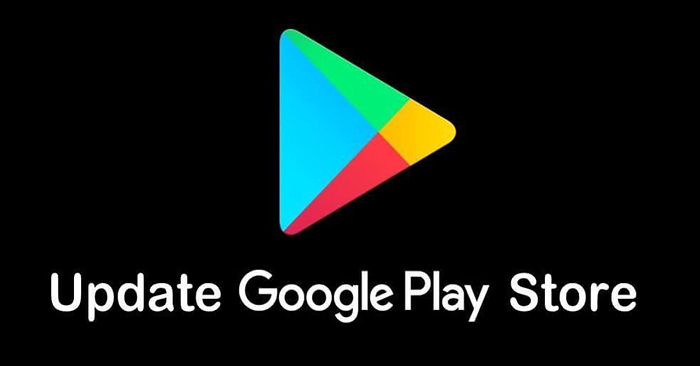Google Play Store là cửa hàng chứa hàng ngàn ứng dụng của Android. Trước đây được biết đến là Android Market, cửa hàng chính thức của Google hiện tại có thêm các lựa chọn như sách, tạp chí, phim ảnh, âm nhạc,… ngoài cung cấp chỉ mỗi ứng dụng. Không giống như các ứng dụng khác có thể cập nhật bất cứ khi nào, Play Store không thể cập nhật thường xuyên như thế. Google cập nhật Play Store tự động trong nền.
Tuy nhiên, vì một vài lý do nhất định, Play Store có thể ngừng hoạt động và không tự động update nữa, ứng dụng cũng không thể tải xuống vì phiên bản Play Store đã quá cũ.
Trong những trường hợp như này, bạn có thể cập nhật thủ công Play Store hoặc buộc cửa hàng ứng dụng tìm bản update. Dưới đây, Quantrimang sẽ hướng dẫn bạn thực hiện những thao tác này.
Dưới đây là ba phương pháp bạn có thể sử dụng để cập nhật thủ công Play Store trên Android.
Cách 1: Từ phần cài đặt của Play Store
Chúng ta đều biết Google Play Store được cập nhật tự động. Tuy nhiên, bạn hoàn toàn có thể update thủ công thông qua phần cài đặt của ứng dụng.
Làm theo các bước sau.
1. Mở ứng dụng Play Store trên điện thoại. Bấm vào biểu tượng 3 thanh ngang ở góc trái màn hình. Từ menu này, chọn Cài đặt (Settings).
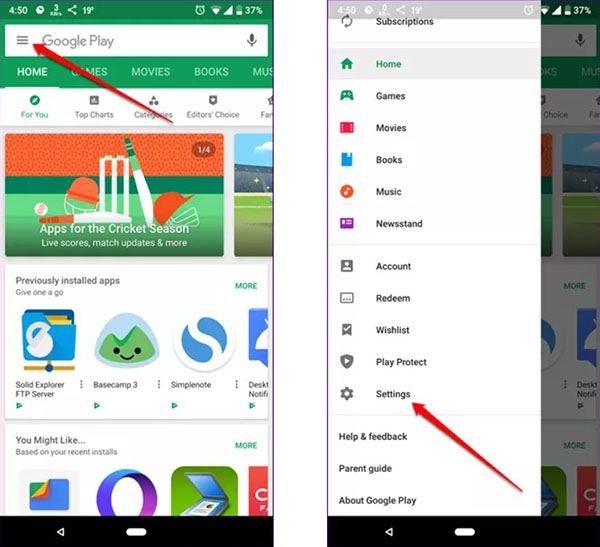
2. Trong trang Cài đặt (Settings), kéo xuống và tìm các phiên bản Play Store. Nếu có sẵn bản cập nhật, Play Store sẽ bắt đầu update tự động. Nếu phiên bản Play Store của bạn là phiên bản mới nhất, bạn sẽ nhận được thông báo Play Store đã được cập nhật.
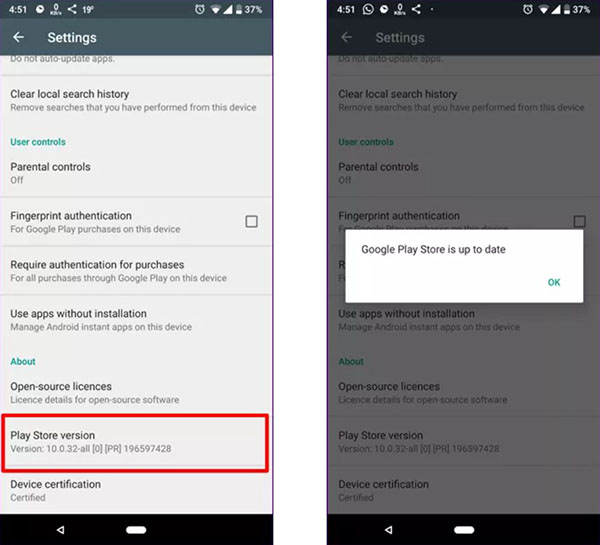
Cách 2: Xóa dữ liệu Play Store
Một cách khác để buộc Play Store phải cập nhật tự động đó là xóa dữ liệu của ứng dụng này đi. Khi thực hiện thao tác này, Google sẽ tự động kiểm tra phiên bản update mới nhất.
Để xóa dữ liệu Play Store, làm theo các bước sau:
1. Ở phần Cài đặt (Settings) của thiết bị từ menu truy cập nhanh hoặc bấm vào biểu tượng Cài đặt (Settings).
2. Chọn Ứng dụng/Quản lý ứng dụng (Apps/Application Manager/Installed apps) tùy theo thiết bị bạn sử dụng. Tiếp theo, tìm và chọn Google Play Store.
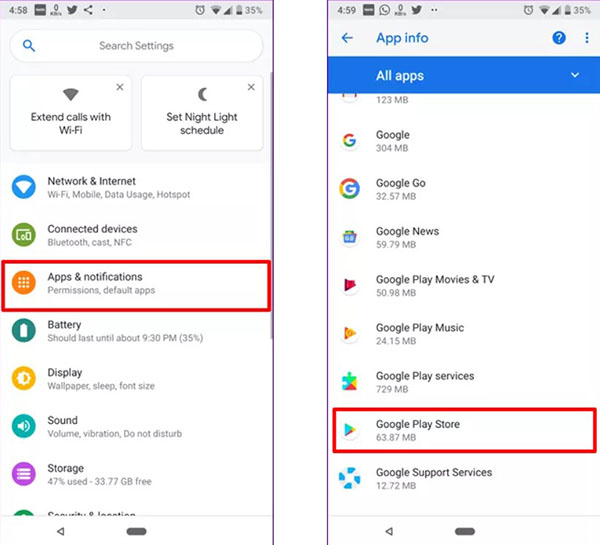
3. Trong phần thông tin Google Play Store, chọn Dung lượng (Storage). Trong cửa sổ đó chọn Xóa dung lượng/Xóa dữ liệu (Clear Storage/Clear Data).
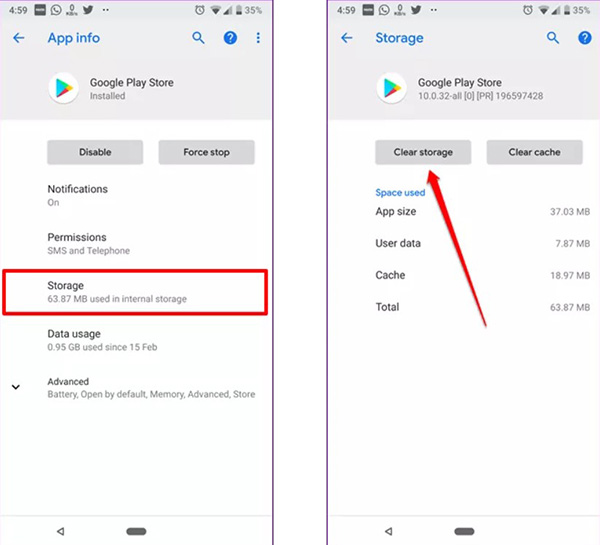
4. Khởi động lại thiết bị, chờ khoảng 2-3 phút để Play Store tự động cập nhật.
Cách 3: Sử dụng APK
Nếu hai cách bên trên không thực hiện được, bạn có thể cài đặt thủ công phiên bản Play Store mới nhất qua file APK.
Vì chúng ta đang cập nhật Play Store từ nguồn bên ngoài, các thiết bị Android sẽ yêu cầu quyền truy cập vì những lý do bảo mật. Bạn cần cho phép một số quyền để có thể cài đặt được file một cách bình thường.
Cài đặt file APK trên các thiết bị trước Android Oreo (Nougat, Marshmallow,…)
1. Bấm vào phần Cài đặt (Settings) của thiết bị và chọn Bảo mật/Quyền riêng tư (Security/Privacy).
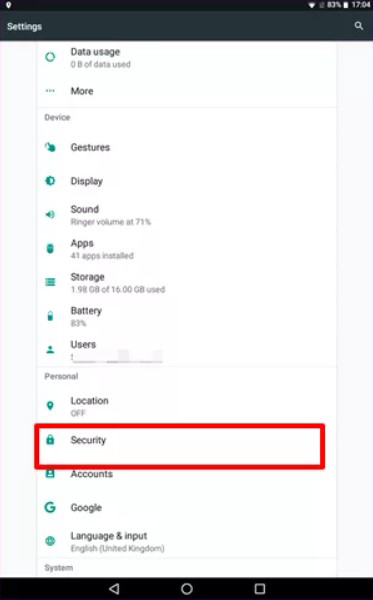
2. Tiếp theo tìm phần Nguồn không rõ (Unknown sources). Cho phép tính năng này, xác nhận khi có thông báo bật ra.
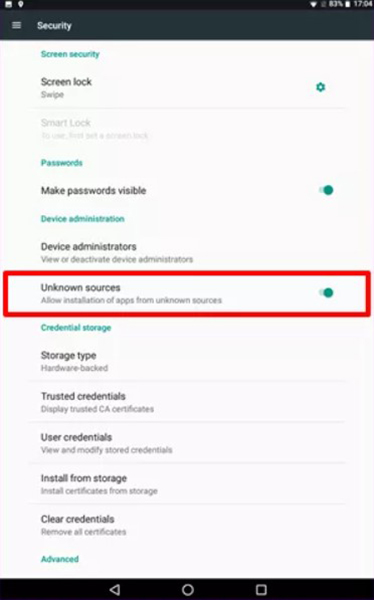
Cài đặt file APK trên Oreo và Android Pie
1. Bấm vào Cài đặt (Settings) trên thiết bị và vào Ứng dụng & thông báo (Apps & notifications).
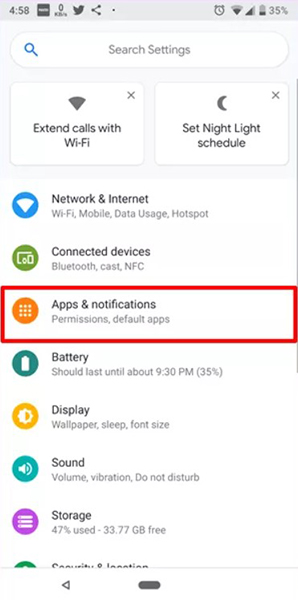
2. Trên màn hình Ứng dụng & thông báo (Apps & notifications), chọn Truy cập ứng dụng đặc biệt (Special app access). Tiếp theo, chọn Cài đặt ứng dụng ngoài (Install unknown apps).
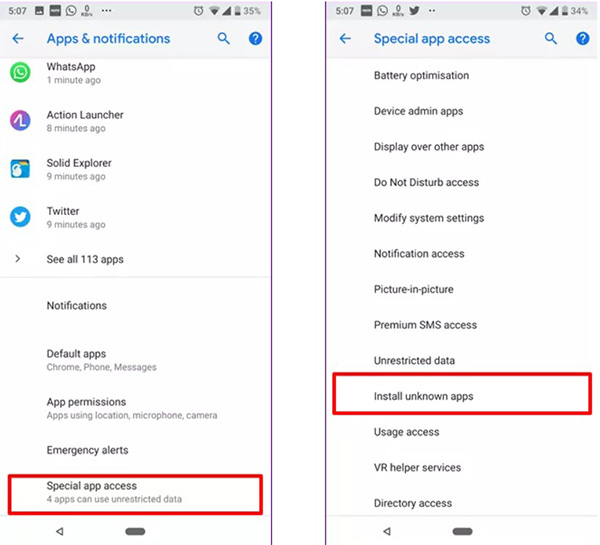
3. Bấm vào trình duyệt web bạn sử dụng để tải file APK. Tiếp theo, bật tính năng “Cho phép từ nguồn này/Allow from this source”.
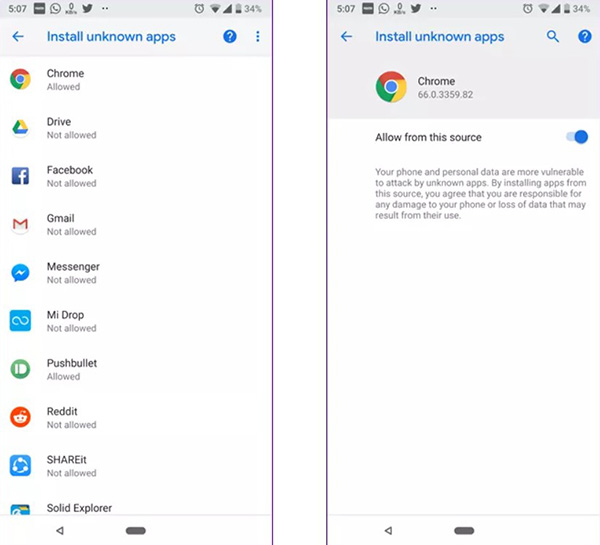
Tìm bản APK mới nhất của Play Store
Website APKMirror có số lượng khổng lồ các file APK bao gồm cả Play Store. Bạn có thể tải file APK của Play Store từ trang web này. Bấm vào phiên bản mới nhất. Tiếp theo, kéo xuống trong phần Download, tải file thích hợp với thiết bị của bạn.
Cài đặt file APK
Sau khi tải file APK và cho phép các quyền truy cập cần thiết, bấm vào file đó để cài đặt. Đó là tất cả những gì bạn cần làm.